概要:先来看看最终效果: 1.老规矩先打草稿。 2.在草稿下面,填充大色块 3. 在草稿下面,简单的把暗面画一下。 经典哦4.在草稿下面,把亮面铺一下,这时候立体感就基本出来了。 5.合并草高层,然后用边缘模糊的笔(300号喷枪)过渡不平的脸,这个时候一定会损失一部分立体感,再用硬笔补出来继续过渡,如下••• 经典哦8.矫正一下鼻子的形状>.<~~~顺便刻画鼻子。尽量细吧•••• 9.开始画嘴,注意边缘的皮肤撒~~~然后顺便把头发的型修一下 10.用大笔触铺一下头发的明暗(额,这个时候我修了下嘴,因为感觉嘴轻飘飘的)[1] [2] [3] 下一页
Photoshop教程:绘制卡通BJD娃娃,标签:ps教程,photoshop入门教程,http://www.85jc.com先来看看最终效果:

1.老规矩先打草稿。

2.在草稿下面,填充大色块

3. 在草稿下面,简单的把暗面画一下。

经典哦
4.在草稿下面,把亮面铺一下,这时候立体感就基本出来了。

5.合并草高层,然后用边缘模糊的笔(300号喷枪)过渡不平的脸,这个时候一定会损失一部分立体感,
再用硬笔补出来继续过渡,如下•••



经典哦
8.矫正一下鼻子的形状>.<~~~顺便刻画鼻子。尽量细吧••••
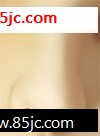
9.开始画嘴,注意边缘的皮肤撒~~~然后顺便把头发的型修一下

10.用大笔触铺一下头发的明暗(额,这个时候我修了下嘴,因为感觉嘴轻飘飘的)
最新更新